文章详情页
win11电池显示百分比教程
由于笔记本电脑搭载了电池,我们在使用过程中希望在任务栏上显示电池百分比以便随时了解具体电量,那么win11怎么设置呢,其实是可以的,只要用软件即可。
win11电池显示百分比教程:方法一:
1、点击右下角的“电池”按钮。
2、点开后,在上面就能显示电池百分比了。
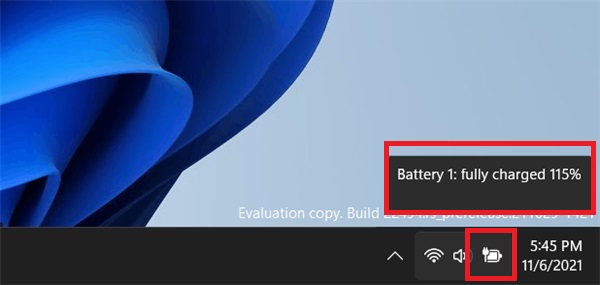
方法二:
1、如果想要直接显示在任务栏里。
2、那么我们需要打开“Microsoft Store”微软商店。
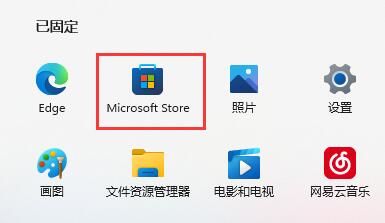
3、然后在上方搜索栏搜索“percentage”
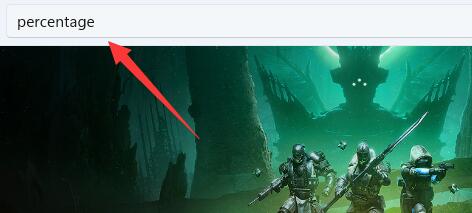
4、随后打开其中的“Battery Percentage”应用程序。
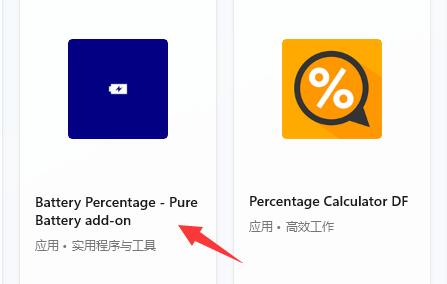
5、打开后,我们点击“获取”即可自动下载安装它。
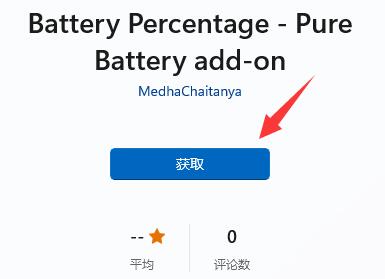
6、安装完成后,打开它,就可以在任务栏显示电量了。
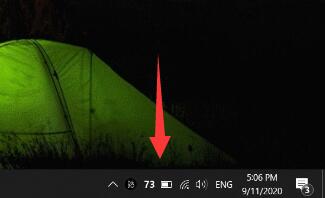
相关文章:充电上限80怎么调回来
如果你的电脑品牌有自己的软件,也应该有类似的功能。
以上就是win11电池显示百分比教程的全部内容,望能这篇win11电池显示百分比教程可以帮助您解决问题,能够解决大家的实际问题是好吧啦网一直努力的方向和目标。
上一条:win11电池图标不见了解决方法下一条:win11网卡驱动更新教程
相关文章:
1. Windows10如何关闭UUP推送方式?2. win10存储感知怎么用?win10存储感知的使用方法3. Win7如何修复exe文件关联错误?4. Win10电脑蓝屏重启也无法进入系统提示0xc000014c错误代码怎么解决?5. Win8系统如何重装Win7系统?Win8系统重装Win7系统的方法6. win10电脑网络为什么突然没有了7. Win11 system占用cpu过高是什么原因? Win11电脑system占用高的解决办法8. Win10系统服务管理器如何打开9. Win10系统升级提示“正在等待下载” 的解决方法10. Win10系统运行不了:packet.dll丢失解决方法教程
排行榜
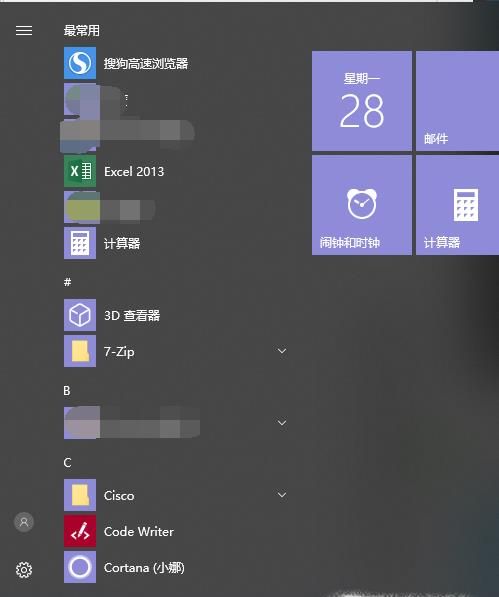
 网公网安备
网公网安备